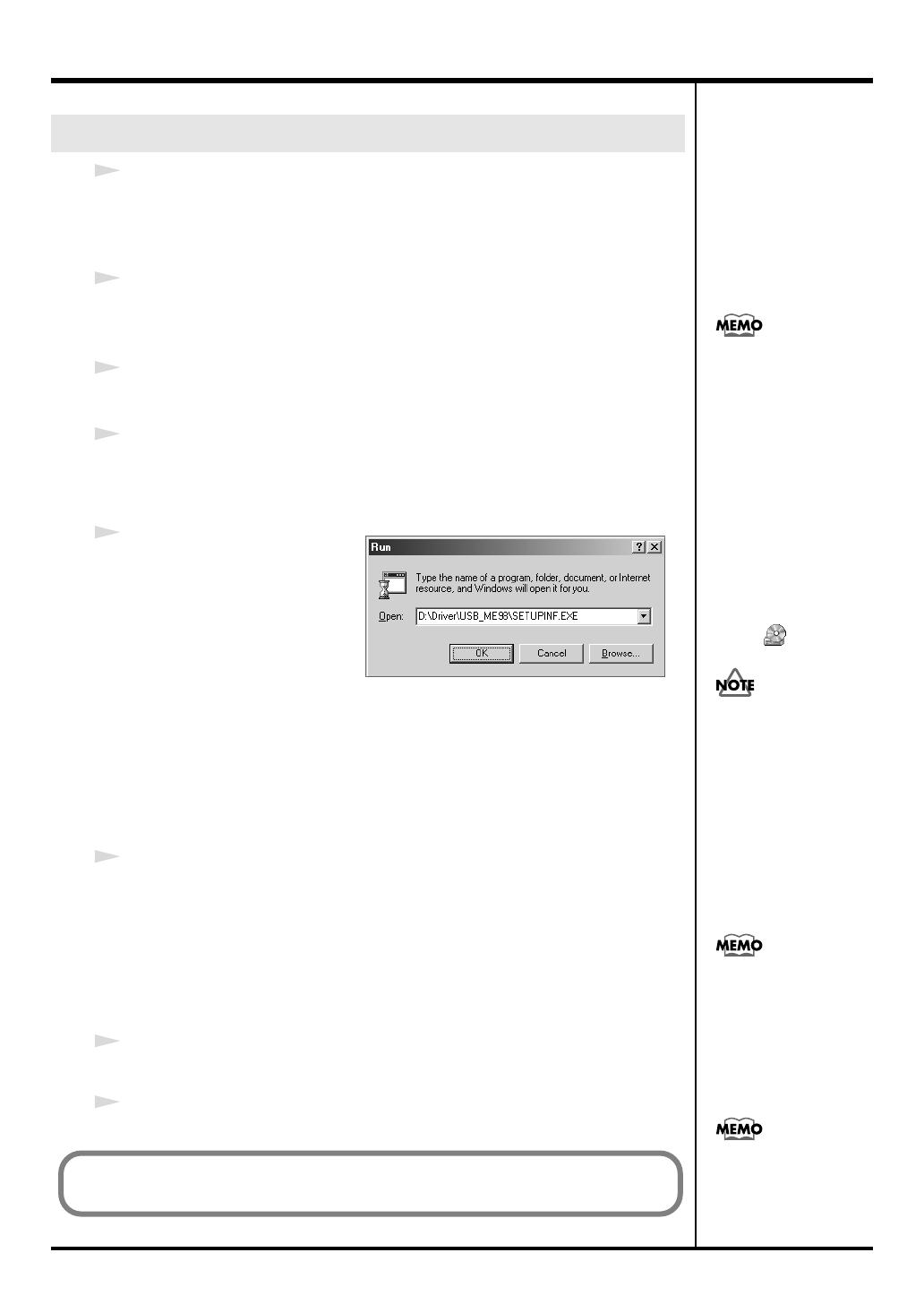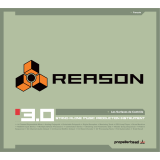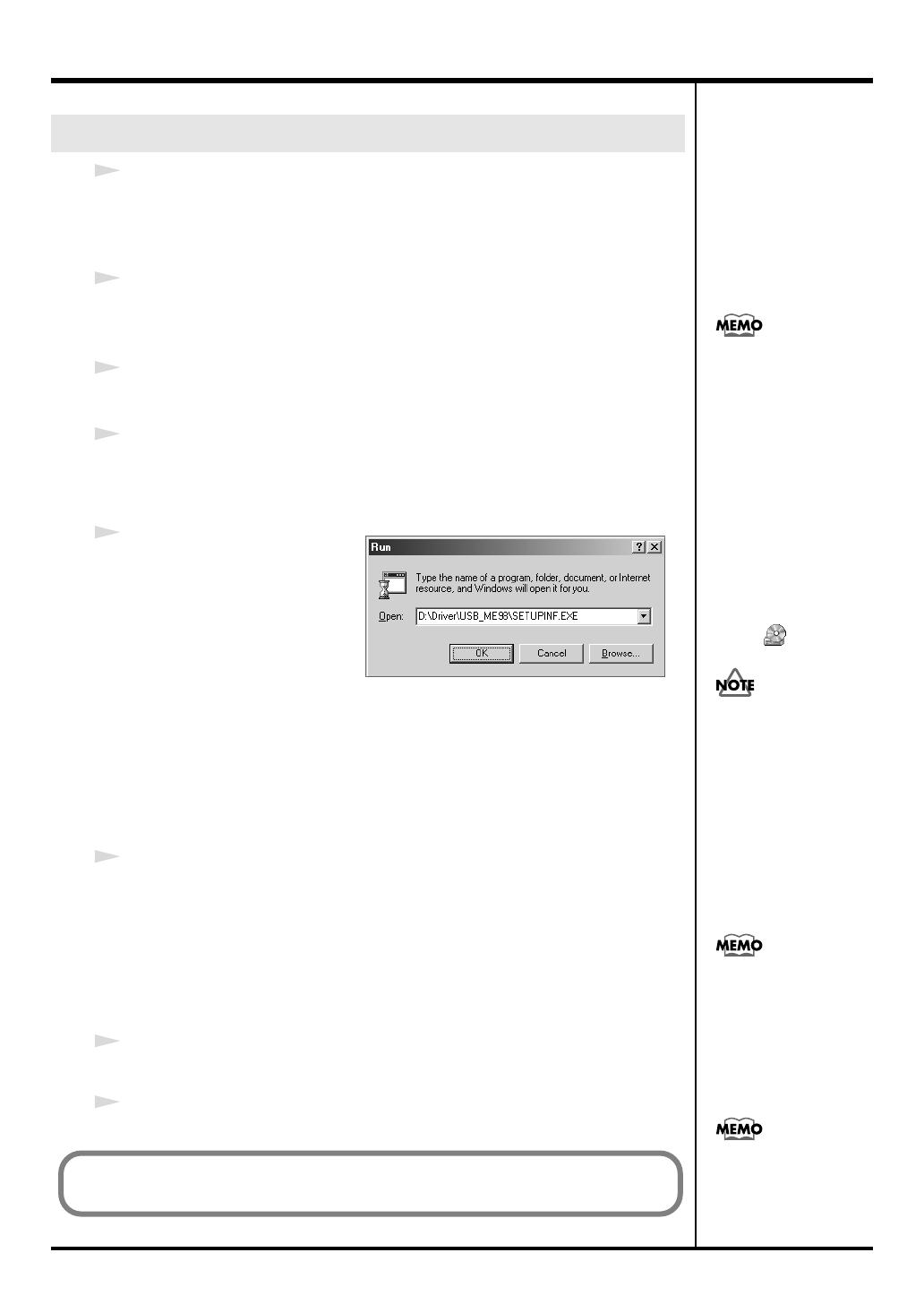
9
Connexion et installation des pilotes (Windows)
1
L’interface PCR étant déconnectée, démarrer Windows.
Débrancher tous les câbles USB, à l’exception de ceux du clavier et de la
souris (le cas échéant).
Fermer également tout antivirus actif.
2
Fermer tous les logiciels (applications) actifs.
Fermer également toutes les fenêtres éventuellement ouvertes. Fermer
également tout antivirus actif.
3
Se munir du CD-ROM.
L’introduire dans le lecteur de CD de l’ordinateur.
4
Cliquer sur le bouton
Démarrer (Start de Windows)
. Dans le menu qui
s’affiche, sélectionner
Exécuter...
La boîte de dialogue
“Exécuter...”
s’affiche.
fig.05-13
5
Dans la boîte de dialogue qui
s’affiche, saisir ce qui suit dans
le champ
“Ouvrir”
, puis
cliquer sur
[OK]
.
(lettre du lecteur): \Driver\USB_ME98\SETUPINF.EXE
La boîte de dialogue
SetupInf
s'affiche.
Il est maintenant temps d’installer le pilote.
* Dans l’exemple, le lecteur est identifié par la lettre
“D:”
. La lettre de votre lecteur
peut être différente. Veiller à saisir la lettre effectivement affectée au lecteur de CD
de l’ordinateur.
6
Le branchement du PCR-M30/50/80 sur l’ordinateur se fait à l’aide du câble
USB.
1.
L’interrupteur secteur étant sur la position
OFF
, raccorder l’
adaptateur
secteur
au
PCR-M30/50/80
.
2.
Brancher l’
adaptateur secteur
sur une prise électrique (secteur).
3.
Le branchement du
PCR-M30/50/80
sur l’ordinateur se fait à l’aide du
câble USB
.
7
Mettre l’
interrupteur secteur
du PCR-M30/50/80 sur la position
ON
(“DC”) position.
8
Dans la boîte de dialogue
SetupInf
, cliquer sur
[OK]
.
Windows Me/98
Pour vérifier la lettre du
lecteur
dans le bureau de
Windows, double-cliquer
sur l’icône Poste de
travail. Dans la fenêtre qui
s’affiche, vérifier la lettre
attribuée au lecteur de CD-
ROM dans lequel on a
placé le CD-ROM (étape
3).
Cette lettre est le (D:) ou
(E:) associé à l’icône du
lecteur.
Une fois les connexions
effectuées, mettre sous
tension les différents
appareils dans l’ordre
indiqué. Le non-respect de
cet ordre peut entraîner
des dysfonctionnements,
voire endommager les
enceintes ou d’autres
périphériques.
Cet appareil est équipé
d’un circuit de protection.
Après la mise sous tension,
attendre quelques
secondes avant d’utiliser
l’appareil.
Si un message
recommandant de
redémarrer Windows
s’affiche, s’y conformer.
Procéder ensuite au paramétrage des périphérique.
(➔Paramétrage et vérifications (p. 10))
PCR-M30_fr.book 9 ページ 2005年2月10日 木曜日 午後12時0分